Kuinka tehdä OneDrive Windows 10: n oletusasetukseksi Tallennuspaikka

Jos et halua valita, mihin asiakirjat ja valokuvat tallennetaan pilveen, voit asettaa OneDrive-oletusasetuksen tallennuspaikaksi.
OneDrive on täysin integroitu Windows 10: een jaMicrosoft-tililläsi, se on ilmainen pilvitallennus ottamista varten. Se on loistava tapa varmuuskopioida valokuvia, asiakirjoja ja muita tiedostoja. Vaikka voit aina käyttää työskentelevää sovellusta tallentaaksesi työsi OneDriveen, ehkä joskus et halua vain ajatella sitä. Tässä on esimerkki siitä, kuinka voit asettaa OneDriven oletusarvoiseksi tallennuspaikaksi kaikille tiedoille tai vain tietyille tiedostoille.
OneDrive oletusarvoisena tallennuspaikkana
Aloita napsauttamalla OneDrive-kuvake tehtäväpalkin ilmoitusalueella ja valitse Asetukset.
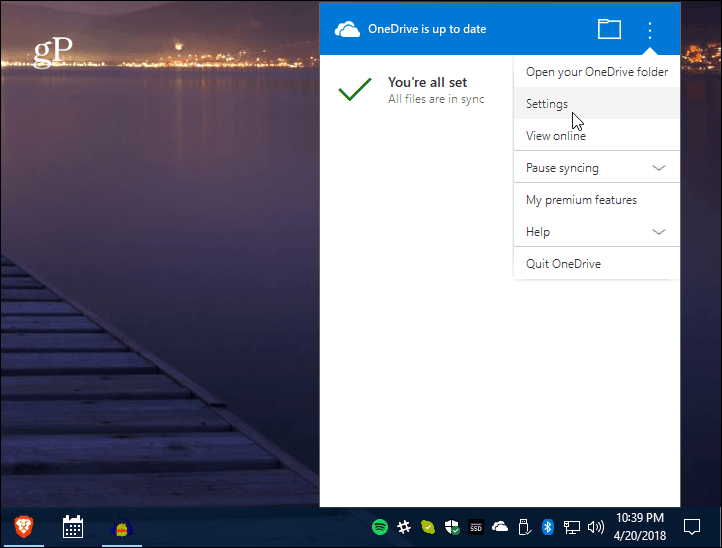
Valitse seuraavaksi Automaattinen tallennus -välilehti ja siellä voit valita onedrive työpöytäkohteiden, uusien asiakirjojen ja kuvien tallentamiseksi automaattisesti. Muista napsauttaa OK ja sitten työpöydällesi sijoittama tiedosto tallentaa automaattisesti OneDriveen.
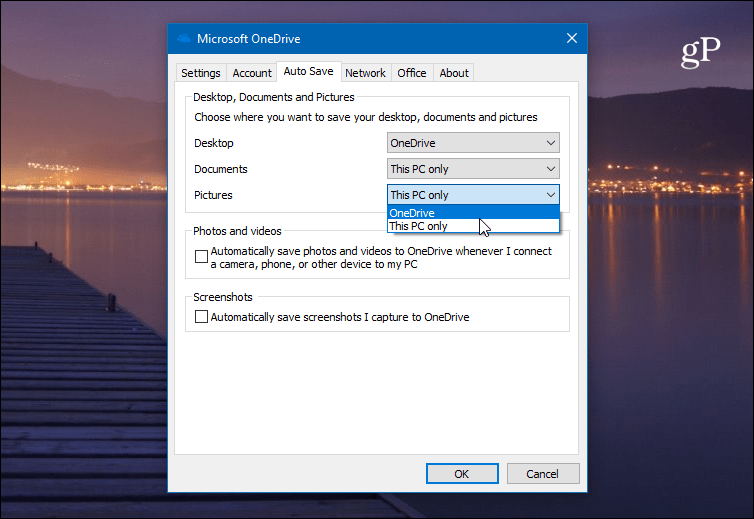
Huomaa, että voit myös tarkistaa vaihtoehdonvalokuvia tietokoneista kytketyistä laitteista ladataan automaattisesti OneDriveen. Jos puhelimesi on kuitenkin määritetty tallentamaan kuvia OneDriveen, saatat joutua harhauttamaan tätä asetusta.
Voit myös ottaa minkä tahansa ottamaasi kuvakaappauksentallenna automaattisesti OneDriveen. Tämä toimii, jos käytät Windows 10: n alkuperäistä kykyä ottaa kuvia - esimerkiksi pikanäppäin Alt + PrtScn. Jos kuitenkin käytät kuvankaappauksiin kolmannen osapuolen apuohjelmaa, joudut määrittämään tallennuksen sijainnin kyseisessä sovelluksessa.
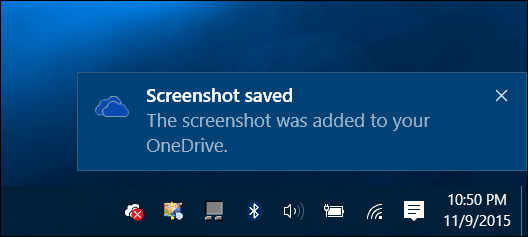
OneDrive on tullut melko monipuolinenvuosia ja siinä voi tehdä paljon, ja se tekee tiedostojen jakamisesta hetkessä. Aloittamalla Fall Creators -päivityksestä - versiosta 1709, voit käyttää Files on Demand -ominaisuutta, joka korvaa Windows 8: n suositut paikkamerkit OneDrive-ominaisuuden. Se on upea myös mobiililaitteille. Vaikka esimerkiksi varmuuskopioit valokuvasi automaattisesti Google Cloudilla tai iCloudilla, voit tallentaa kaikki puhelimesi valokuvat suoraan OneDriveen redundanssia varten.
Jos käytät OneDrivea voimakkaasti, saatat myös ollakiinnostunut siitä, miten OneDrive-kansio voidaan siirtää toiseen asemaan. Jos et luota OneDriveen pilvitallennus- ja jakopalveluna, lue artikkeli Google Driven tai Dropboxin lisäämisestä ja Office-asiakirjojen sijaintien tallentamisesta.










Jätä kommentti